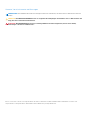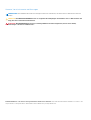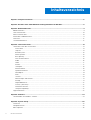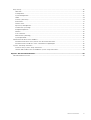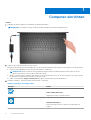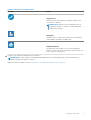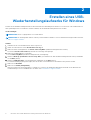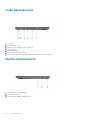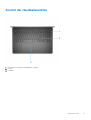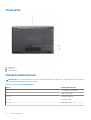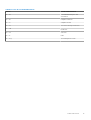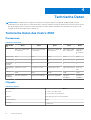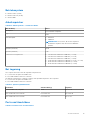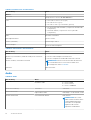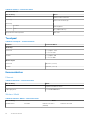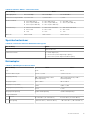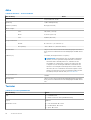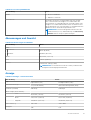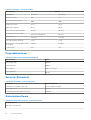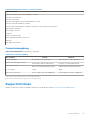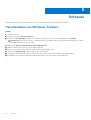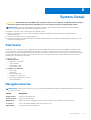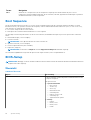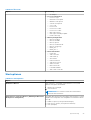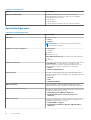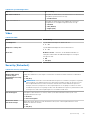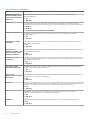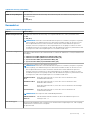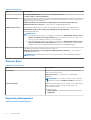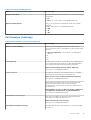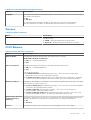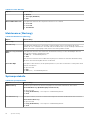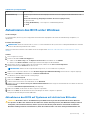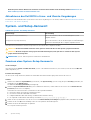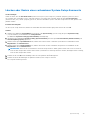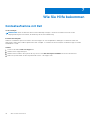Dell Vostro 3500 Bedienungsanleitung
- Kategorie
- Notizbücher
- Typ
- Bedienungsanleitung
Dieses Handbuch eignet sich auch für

Vostro 3500
Handbuch zu Setup und technischen Daten
Vorschriftenmodell: P90F
Vorschriftentyp: P90F005 / P90F006
April 2021
Rev. A01

Hinweise, Vorsichtshinweise und Warnungen
ANMERKUNG: Eine ANMERKUNG macht auf wichtige Informationen aufmerksam, mit denen Sie Ihr Produkt besser einsetzen
können.
VORSICHT: Ein VORSICHTSHINWEIS warnt vor möglichen Beschädigungen der Hardware oder vor Datenverlust und
zeigt, wie diese vermieden werden können.
WARNUNG: Mit WARNUNG wird auf eine potenziell gefährliche Situation hingewiesen, die zu Sachschäden,
Verletzungen oder zum Tod führen kann.
© 2020–2021 Dell Inc. oder ihre Tochtergesellschaften. Alle Rechte vorbehalten. Dell, EMC und andere Marken sind Marken von Dell Inc. oder
entsprechenden Tochtergesellschaften. Andere Marken können Marken ihrer jeweiligen Inhaber sein.

Hinweise, Vorsichtshinweise und Warnungen
ANMERKUNG: Eine ANMERKUNG macht auf wichtige Informationen aufmerksam, mit denen Sie Ihr Produkt besser einsetzen
können.
VORSICHT: Ein VORSICHTSHINWEIS warnt vor möglichen Beschädigungen der Hardware oder vor Datenverlust und
zeigt, wie diese vermieden werden können.
WARNUNG: Mit WARNUNG wird auf eine potenziell gefährliche Situation hingewiesen, die zu Sachschäden,
Verletzungen oder zum Tod führen kann.
© 2020–2021 Dell Inc. oder deren Tochtergesellschaften. Alle Rechte vorbehalten. Dell, EMC und andere Marken sind Marken von Dell Inc. oder
entsprechenden Tochtergesellschaften. Andere Marken können Marken ihrer jeweiligen Inhaber sein.

Kapitel 1: Computer einrichten......................................................................................................... 6
Kapitel 2: Erstellen eines USB-Wiederherstellungslaufwerks für Windows........................................... 8
Kapitel 3: Gehäuseübersicht............................................................................................................ 9
Bildschirmansicht...................................................................................................................................................................9
Linke Seitenansicht..............................................................................................................................................................10
Rechte Seitenansicht...........................................................................................................................................................10
Ansicht der Handballenstütze............................................................................................................................................. 11
Unterseite..............................................................................................................................................................................12
Tastenkombinationen...........................................................................................................................................................12
Kapitel 4: Technische Daten........................................................................................................... 14
Technische Daten des Vostro 3500.................................................................................................................................. 14
Prozessoren.................................................................................................................................................................... 14
Chipsatz...........................................................................................................................................................................14
Betriebssystem...............................................................................................................................................................15
Arbeitsspeicher...............................................................................................................................................................15
Bei Lagerung................................................................................................................................................................... 15
Ports und Anschlüsse.................................................................................................................................................... 15
Audio................................................................................................................................................................................ 16
Video................................................................................................................................................................................ 17
Kamera.............................................................................................................................................................................17
Touchpad.........................................................................................................................................................................18
Kommunikation............................................................................................................................................................... 18
Speicherkartenleser....................................................................................................................................................... 19
Netzadapter....................................................................................................................................................................19
Akku.................................................................................................................................................................................20
Tastatur.......................................................................................................................................................................... 20
Abmessungen und Gewicht.......................................................................................................................................... 21
Anzeige............................................................................................................................................................................ 21
Fingerabdruckleser........................................................................................................................................................ 22
Security (Sicherheit)..................................................................................................................................................... 22
Sicherheitssoftware...................................................................................................................................................... 22
Computerumgebung..................................................................................................................................................... 23
Supportrichtlinien.................................................................................................................................................................23
Kapitel 5: Software....................................................................................................................... 24
Herunterladen von Windows-Treibern..............................................................................................................................24
Kapitel 6: System-Setup................................................................................................................25
Startmenü.............................................................................................................................................................................25
Navigationstasten................................................................................................................................................................25
Boot Sequence.................................................................................................................................................................... 26
Inhaltsverzeichnis
4 Inhaltsverzeichnis

BIOS-Setup.......................................................................................................................................................................... 26
Übersicht........................................................................................................................................................................ 26
Startoptionen................................................................................................................................................................. 27
Systemkonfiguration..................................................................................................................................................... 28
Video............................................................................................................................................................................... 29
Security (Sicherheit).....................................................................................................................................................29
Kennwörter..................................................................................................................................................................... 31
Sicherer Start.................................................................................................................................................................32
Expert Key Management..............................................................................................................................................32
Performance (Leistung)............................................................................................................................................... 33
Energiemanagement..................................................................................................................................................... 34
Wireless...........................................................................................................................................................................35
POST Behavior.............................................................................................................................................................. 35
Maintenance (Wartung)............................................................................................................................................... 36
Systemprotokolle...........................................................................................................................................................36
Aktualisieren des BIOS unter Windows.............................................................................................................................37
Aktualisieren des BIOS auf Systemen mit aktiviertem BitLocker............................................................................ 37
Aktualisieren des Dell BIOS in Linux- und Ubuntu-Umgebungen............................................................................ 38
System- und Setup-Kennwort...........................................................................................................................................38
Zuweisen eines System-Setup-Kennworts................................................................................................................38
Löschen oder Ändern eines vorhandenen System-Setup-Kennworts................................................................... 39
Kapitel 7: Wie Sie Hilfe bekommen..................................................................................................40
Kontaktaufnahme mit Dell..................................................................................................................................................40
Inhaltsverzeichnis
5

Computer einrichten
Schritte
1. Schließen Sie den Netzadapter an und drücken Sie den Betriebsschalter.
ANMERKUNG: Um Energie zu sparen, wechselt der Akku möglicherweise in den Energiesparmodus.
2. Stellen Sie das Setup des Windows-Systems fertig.
Befolgen Sie die Anweisungen auf dem Bildschirm, um das Setup abzuschließen. Beim Einrichten wird Folgendes von Dell empfohlen:
● Stellen Sie eine Verbindung zu einem Netzwerk für Windows-Updates her.
ANMERKUNG:
Wenn Sie sich mit einem geschützten Wireless-Netzwerk verbinden, geben Sie das Kennwort für das
Wireless-Netzwerk ein, wenn Sie dazu aufgefordert werden.
● Wenn Sie mit dem Internet verbunden sind, melden Sie sich mit einem Microsoft-Konto an oder erstellen Sie eins. Wenn Sie nicht
mit dem Internet verbunden sind, erstellen Sie ein Konto offline.
● Geben Sie im Bildschirm Support and Protection (Support und Sicherung) Ihre Kontaktdaten ein.
3. Dell Apps im Windows-Startmenü suchen und verwenden – empfohlen
Tabelle 1. Dell Apps ausfindig machen
Dell Apps Details
Dell Produktregistrierung
Registrieren Sie Ihren Computer bei Dell.
Dell Hilfe und Support
Rufen Sie die Hilfe für Ihren Computer auf und erhalten Sie
Support.
1
6 Computer einrichten

Tabelle 1. Dell Apps ausfindig machen
Dell Apps Details
SupportAssist
Überprüft proaktiv den Funktionszustand der Hardware und
Software des Computers.
ANMERKUNG: Nehmen Sie eine Verlängerung oder ein
Upgrade der Garantie vor, indem Sie auf das Ablaufdatum
in SupportAssist klicken.
Dell Update
Aktualisiert Ihren Computer mit kritischen Fixes und wichtigen
Gerätetreibern, sobald diese verfügbar sind.
Dell Digital Delivery
Ermöglicht das Herunterladen von Softwareanwendungen,
inklusive Software, die Sie erworben haben, die jedoch nicht auf
Ihrem Computer vorinstalliert ist.
4. Erstellen Sie ein Wiederherstellungslaufwerk für Windows.
ANMERKUNG:
Es wird empfohlen, ein Wiederherstellungslaufwerk für die Fehlerbehebung zu erstellen und Probleme zu
beheben, die ggf. unter Windows auftreten.
Weitere Informationen finden Sie unter Erstellen eines USB-Wiederherstellungslaufwerks für Windows.
Computer einrichten
7

Erstellen eines USB-
Wiederherstellungslaufwerks für Windows
Erstellen Sie ein Wiederherstellungslaufwerk für die Fehlersuche und -behebung unter Windows. Es ist ein leeres USB-Flashlaufwerk mit
einer Speicherkapazität von mindestens 16 GB erforderlich, um das Wiederherstellungslaufwerk zu erstellen.
Voraussetzungen
ANMERKUNG: Dieser Vorgang kann bis zu 1 Stunde dauern.
ANMERKUNG: Die nachfolgenden Schritte variieren je nach installierter Windows-Version. Aktuelle Anweisungen finden Sie auf der
Microsoft-Support-Website.
Schritte
1. Schließen Sie das USB-Flashlaufwerk an Ihren Computer an.
2. Geben Sie in der Windows-Suche Wiederherstellung ein.
3. Klicken Sie in den Suchergebnissen auf Create a Recovery Drive (Wiederherstellungslaufwerk erstellen).
Das Fenster User Account Control (Benutzerkontosteuerung) wird angezeigt.
4. Klicken Sie auf Yes (Ja), um fortzufahren.
Das Feld Recovery Drive (Wiederherstellungslaufwerk) wird angezeigt.
5. Wählen Sie Back up system files to the recovery drive (Systemdateien auf dem Wiederherstellungslaufwerk sichern) und klicken
Sie auf Next (Weiter).
6. Wählen Sie USB flash drive (USB-Flashlaufwerk) und klicken Sie auf Next (Weiter).
Es wird eine Meldung angezeigt, die angibt, dass alle auf dem USB-Flashlaufwerk vorhandenen Daten gelöscht werden.
7. Klicken Sie auf Erstellen.
8. Klicken Sie auf Finish (Fertigstellen).
Weitere Informationen zur Neuinstallation von Windows von einem USB-Wiederherstellungslaufwerk finden Sie im Abschnitt zum
Troubleshooting im Service-Handbuch Ihres Produkts unter www.dell.com/support/manuals.
2
8 Erstellen eines USB-Wiederherstellungslaufwerks für Windows

Gehäuseübersicht
Bildschirmansicht
1. Kamera
2. Kamerastatusanzeige
3. Mikrofon
4. LCD-Display
3
Gehäuseübersicht 9

Linke Seitenansicht
1. DC-In-Port
2. Betriebsanzeige-LED
3. USB 3.2 Gen 1-Anschluss (Typ C) (optional)
4. HDMI 1.4-Port
5. Netzwerkanschluss
6. USB 3.2 Gen 1-Anschluss (Typ A)
7. Universelle Audio-Buchse (Realtek Audio)/Audio-Buchse (Cirrus Logic Audio)
Rechte Seitenansicht
1. Steckplatz für SD 3.0-Kartenleser
2. USB 2.0-Port (Typ A)
3. Vorrichtung für Wedge-Sicherheitsschloss
10
Gehäuseübersicht

Ansicht der Handballenstütze
1. Netzschalter mit optionalem Fingerabdruck-Lesegerät
2. Tastatur
3. Touchpad
Gehäuseübersicht
11

Unterseite
1. Lautsprecher
2. Service Tag
3. Lüftungsschlitze
Tastenkombinationen
ANMERKUNG:
Die Tastaturzeichen können je nach Tastatursprachkonfiguration variieren. Die in Tastenkombinationen verwendeten
Tasten bleiben in allen Sprachkonfigurationen gleich.
Tabelle 2. Liste der Tastenkombinationen
Tasten Primäre Funktionsweise
Fn + Esc
Fn-Tastensperre umschalten
Fn + F1
Audio stumm stellen
Fn + F2
Lautstärke reduzieren
Fn + F3
Lautstärke erhöhen
Fn + F4
Wiedergabe/Pause
12 Gehäuseübersicht

Tabelle 2. Liste der Tastenkombinationen
Tasten Primäre Funktionsweise
Fn + F5
Tastaturbeleuchtung ein- oder
ausschalten.
Fn + F6
Helligkeit reduzieren
Fn + F7
Helligkeit erhöhen
Fn + F8
Auf externe Anzeige umschalten
Fn + F10
Drucktaste
Fn + F11
Startseite
Fn + 12
Ende
Fn + Strg
Anwendungsmenü öffnen
Gehäuseübersicht 13

Technische Daten
ANMERKUNG: Die angebotenen Konfigurationen können je nach Region variieren. Die folgenden Angaben enthalten nur die
technischen Daten, die laut Gesetz im Lieferumfang Ihres Computers enthalten sein müssen. Wechseln Sie für weitere Informationen
über die Konfiguration Ihres Computers zu Hilfe und Support auf Ihrem Windows-Betriebssystem und wählen Sie die Option zum
Anzeigen der Informationen über Ihren Computer aus.
Technische Daten des Vostro 3500
Prozessoren
Tabelle 3. Prozessoren
Beschreibu
ng
Werte Werte Werte Werte Werte
Prozessoren
Intel Core i3 (1115G4) der
11. Generation
Intel Core i5-1135G7 der
11. Generation
Intel Core i7-1165G7 der
11. Generation
Intel Pentium 7505
der 11. Generation
Intel Celeron
6305 der
11. Generatio
n
Wattleistung
15 W 15 W 15 W 15 W 15 W
Anzahl Cores
2 4 4 2 2
Anzahl der
Threads
4 8 8 4 2
Geschwindig
keit
3,0 GHz bis 4,1 GHz 2,4 GHz bis 4,2 GHz 2,8 GHz bis 4,7 GHz 2,0 GHz bis 3,5 GHz Bis zu 1,8
GHz
Cache
6 MB 8 MB 12 MB 4 MB 4 MB
Integrierte
Grafikkarte
Intel UHD-Grafikkarte Intel Iris Xe-Grafikkarte Intel Iris Xe-Grafikkarte Intel UHD-
Grafikkarte
Intel UHD-
Grafikkarte
Chipsatz
Tabelle 4. Chipsatz
Beschreibung Werte
Prozessor
● Intel Core i3/i5/i7-Serie
● Intel Celeron DC/Pentium DC
Chipsatz
Intel Tiger Lake (in Prozessor integriert)
DRAM-Busbreite
64 Bit
PCIe-Bus
3. Generation
4
14 Technische Daten

Betriebssystem
● Windows 10 Pro (64 Bit)
● Windows 10 Home (64 Bit)
● Ubuntu 20.04
Arbeitsspeicher
Tabelle 5. Arbeitsspeicher – Technische Daten
Beschreibung Werte
Steckplätze
zwei SODIMM-Steckplätze
Typ
DDR4
Geschwindigkeit
● 2666 MHz
● 3200 MHz
ANMERKUNG: Nur Systeme, die mit einer separaten
Grafikkarte konfiguriert sind, unterstützen 3200 MHz-
Speicher.
Speicher (Maximum)
16 GB
Speicher (Minimum)
4 GB
Unterstützte Konfigurationen
● 4 GB DDR4 bei 2.666 MHz/3.200 MHz (1 x 4 GB)
● 8 GB DDR4 bei 2.666 MHz/3.200 MHz (2 x 4 GB)
● 8 GB DDR4 bei 2.666 MHz/3.200 MHz (1 x 8 GB)
● 12 GB DDR4 bei 2.666 MHz/3.200 MHz (1 x 8 GB + 1 x 4 GB)
● 16 GB DDR4 bei 2.666 MHz/3.200 MHz (1 x 16 GB)
● 16 GB DDR4 bei 2.666 MHz/3.200 MHz (2 x 8 GB)
Bei Lagerung
Der Computer unterstützt eine der folgenden Konfigurationen:
● 2,5 Zoll SATA-Festplatte mit 5400 U/min
● M.2 2230/2280 für Solid-State-Laufwerk
Das primäre Laufwerk Ihres Computers variiert je nach Speicherkonfiguration. Bei Computern:
● 2,5 Zoll SATA-Festplatte mit 5400 U/min
● M.2 2230/2280 für Solid-State-Laufwerk
Tabelle 6. Speicherspezifikationen
Formfaktor Schnittstellentyp Kapazität
2,5 Zoll 5400 U/min, Festplatte SATA bis zu 2 TB
M.2-2230-Solid-State-Laufwerk PCIe NVMe 3x4 bis zu 512 GB
M.2-2280-Solid-State-Laufwerk PCIe NVMe 3x4 bis zu 1 TB
Ports und Anschlüsse
Tabelle 7. Externe Ports und Anschlüsse
Technische Daten 15

Tabelle 7. Externe Ports und Anschlüsse
Beschreibung Werte
Extern:
Netzwerk
Ein Flip-Down-RJ-45-Port 10/100/1000 Mbit/s
USB
● Zwei USB 3.2-Gen 1-Ports (Typ A)
● Ein USB 2.0-Port (Typ A)
● Ein USB 3.2 Gen 1 Typ-C-Anschluss (optional)
Audio
● Ein universeller Audio-Anschluss (Computer mit Realtek Audio-
Konfiguration)
● Eine Audio-Buchse (Computer mit Cirrus Logic Audio-
Konfiguration)
Video
Ein HDMI 1.4-Anschluss
Netzadapteranschluss
4,5-mm-Stecker
Security (Sicherheit)
Ein keilförmiges Schloss
Kartensteckplatz
Ein SD 3.0-Kartensteckplatz
Tabelle 8. Interne Ports und Anschlüsse
Beschreibung Werte
Intern:
Ein M.2-Key-M-Anschluss (2280 oder 2230) für ein Solid-State-
Laufwerk
Ein M.2-2230-Key-E-Anschluss für WLAN
● Ein M.2-2230-Steckplatz für WLAN-Karte
● Ein M.2-Steckplatz für 2230/2280-Solid-State-Laufwerk
ANMERKUNG: Weitere Informationen über die Funktionen
der verschiedenen Arten von M.2-Karten finden Sie im
Knowledge Base-Artikel SLN301626.
SIM-Karte
Nicht unterstützt
Audio
Tabelle 9. Audio
Beschreibung Werte
Controller
Realtek ALC3204
● Cirrus CS8409
● Cirrus CS42L42
● Cirrus TI SN005825
Stereo-Konvertierung
Unterstützt Unterstützt
Interne Schnittstelle
High-Definition-Audio HDA Bridge + CS42L42 Audio Codec
Externe Schnittstelle
Universelle Audio-Buchse Audio-Buchse
ANMERKUNG: Die 3,5-mm-
Audio-Anschlussfunktion variiert
je nach Modellkonfiguration.
Verwenden Sie für optimale
Ergebnisse das von Dell
empfohlene Audiozubehör.
16 Technische Daten

Tabelle 9. Audio
Beschreibung Werte
Lautsprecher
Zwei Zwei
Interner Verstärker
Unterstützt Unterstützt
Externe Lautstärkeregler
Tastenkombinationen Tastenkombinationen
Lautsprecherleistung (Durchschnitt)
2 W 2 W
Lautsprecherleistung (Spitzenwert)
2,5 W 2,5 W
Subwoofer-Ausgang
Nicht unterstützt Nicht unterstützt
Mikrofon
Digitales Einzelmikrofon Digitales Einzelmikrofon
Video
Tabelle 10. Integrierte Grafikkarte – Technische Daten
Integrierte Grafikkarte
Controller Unterstützung für externe Anzeigen Speichergröße Prozessor
Intel UHD-Grafikkarte Ein HDMI 1.4-Port Gemeinsam genutzter
Systemspeicher
● Intel Core i3-
Prozessoren der
11. Generation
● Intel Celeron-
Prozessoren der
11. Generation
● Intel Pentium-
Prozessoren der
11. Generation
Intel Iris Xe-Grafikkarte Ein HDMI 1.4-Port Gemeinsam genutzter
Systemspeicher
● Intel Core i5/i7-
Prozessoren der
11. Generation
Tabelle 11. Technische Daten zu separaten Grafikkarten
Separate Grafikkarte
Controller Unterstützung für externe Anzeigen Speichergröße Arbeitsspeicherty
p
Nvidia GeForce MX330
Grafikkarte
Nicht unterstützt 2 GB GDDR5
Kamera
Tabelle 12. Kamera – Technische Daten
Standard-Webcam
Beschreibung Werte
Anzahl der Kameras
Einprozessorsystem
Typ
RGB-Kamera mit HD-Auflösung
Technische Daten 17

Tabelle 12. Kamera – Technische Daten
Standard-Webcam
Beschreibung Werte
Standort
Kamera an der Vorderseite
Sensortyp
CMOS Sensortechnologie
Auflösung:
Standbild
0,92 Megapixel
Video
HD (720p bei 30 FPS)
Diagonaler Betrachtungswinkel
78,6 Grad
Touchpad
Tabelle 13. Touchpad – Technische Daten
Funktion Technische Daten
Auflösung
Horizontal
● Synaptics: 1230
● Lite-On: 1920
Vertikal
● Synaptics: 930
● Lite-On: 1080
Abmessungen
Horizontal 104,4 mm (4,11 Zoll)
Vertikal 79,40 mm (3,12 Zoll)
Kommunikation
Ethernet
Tabelle 14. Ethernet – Technische Daten
Beschreibung Werte
Modellnummer
Integrierter Realtek RTL8111H
Übertragungsrate
z. B. 10/100/1000 Mbit/s
Wireless-Modul
Tabelle 15. Wireless-Modul – Technische Daten
Beschreibung Werte
Modellnummer
Intel 9462 Qualcomm QCA9377
(DW1810)
Realtek RTL8723DE
18 Technische Daten

Tabelle 15. Wireless-Modul – Technische Daten
Beschreibung Werte
Übertragungsrate
Bis zu 433 Mbps Bis zu 433 Mbps Bis zu 150 Mbit/s
Unterstützte Frequenzbänder
2,4 GHz/5 GHz 2,4 GHz/5 GHz 2,4 GHz
WLAN-Standards
● Wi-Fi 802.11a/b/g
● Wi-Fi 4 (Wi-Fi 802.11n)
● Wi-Fi 5 (Wi-Fi 802.11ac)
● Wi-Fi 802.11a/b/g
● Wi-Fi 4 (Wi-Fi 802.11n)
● Wi-Fi 5 (Wi-Fi 802.11ac)
● Wi-Fi 802.11 b/g
● Wi-Fi 4 (Wi-Fi 802.11n)
Verschlüsselung
● WEP 64 Bit und 128 Bit
● AES-CCMP
● TKIP
● WEP 64 Bit und 128 Bit
● AES-CCMP
● TKIP
● WEP 64 Bit und 128 Bit
● AES-CCMP
● TKIP
Bluetooth
Bluetooth 5.0 Bluetooth 5.0 Bluetooth 5.0
Speicherkartenleser
Tabelle 16. Technische Daten des Medienkartenlesegeräts
Beschreibung Werte
Typ
Eine SD 3.0-Karte
Unterstützte Karten
● Secure Digital (SD)
● SDHC-Karte (Secure Digital High Capacity)
● SDXC-Karte (Secure Digital eXtended Capacity)
Netzadapter
Tabelle 17. Netzadapter Technische Daten
Beschreibung Werte Werte
Typ
45 W 65 W
Anschlussabmessungen:
4,5 mm x 2,9 mm 4,5 mm x 2,9 mm
Eingangsspannung
100 V Wechselspannung x 240 V
Wechselspannung
100 V Wechselspannung x 240 V
Wechselspannung
Eingangsfrequenz
50 Hz x 60 Hz 50 Hz x 60 Hz
Eingangsstrom (maximal)
1,30 A 1,60 A / 1,70 A
Ausgangsstrom (Dauerstrom)
2,31 A 3,34 A
Ausgangsnennspannung
19,50 V Gleichspannung 19,50 V Gleichspannung
Temperaturbereich:
Betrieb
0 °C bis 40 °C (32 °F bis 104 °F) 0 °C bis 40 °C (32 °F bis 104 °F)
Bei Lagerung
–40 °C bis 70° C (–40 °F bis 158 °F) –40 °C bis 70° C (–40 °F bis 158 °F)
Technische Daten 19

Akku
Tabelle 18. Batterie – Technische Daten
Beschreibung Werte
Typ
Polymer-Akku mit 42 Wh
Spannung
11,40 V Gleichspannung
Gewicht (maximal)
0,2 kg (0,44 Pfund)
Abmessungen:
Höhe
184,15 mm (7,25 Zoll)
Breite
97,15 mm (3,82 Zoll)
Tiefe
5,90 mm (0,23 Zoll)
Temperaturbereich:
Betrieb
0 °C bis 35 °C (32 °F bis 95 °F)
Bei Lagerung
–40 °C bis 65 °C (–40 °F bis 149 °F)
Betriebsdauer Hängt von den vorherrschenden Betriebsbedingungen ab und kann
unter gewissen verbrauchsintensiven Bedingungen erheblich kürzer
sein.
Ladezeit (ca.)
3 Stunden (bei ausgeschaltetem Computer)
ANMERKUNG: Dell empfiehlt, dass Sie den Akku regelmäßig
aufladen, um einen optimalen Energieverbrauch zu erreichen.
Wenn der Akku vollständig entleert ist, schließen Sie den
Netzadapter an, schalten den Computer ein und starten den
Computer neu, um den Energieverbrauch zu reduzieren. Mit
der Dell Power Manager Anwendung können Sie die Ladezeit,
die Dauer, die Start- und Endzeit und weitere Aspekte steuern.
Weitere Informationen zu Dell Power Manager finden Sie unter
Me and My Dell (Ich und mein Dell) auf www.dell.com/.
Knopfzellenbatterie
CR2032
Betriebsdauer Hängt von den vorherrschenden Betriebsbedingungen ab und kann
unter gewissen verbrauchsintensiven Bedingungen erheblich kürzer
sein.
Tastatur
Tabelle 19. Tastaturspezifikationen
Beschreibung Werte
Typ
● Standardtastatur
● Weiße Tastatur mit Hintergrundbeleuchtung
Layout
QWERTY
Anzahl der Tasten
● USA und Kanada: 101 Tasten
● Großbritannien: 102 Tasten
● Japan: 105 Tasten
20 Technische Daten
Seite wird geladen ...
Seite wird geladen ...
Seite wird geladen ...
Seite wird geladen ...
Seite wird geladen ...
Seite wird geladen ...
Seite wird geladen ...
Seite wird geladen ...
Seite wird geladen ...
Seite wird geladen ...
Seite wird geladen ...
Seite wird geladen ...
Seite wird geladen ...
Seite wird geladen ...
Seite wird geladen ...
Seite wird geladen ...
Seite wird geladen ...
Seite wird geladen ...
Seite wird geladen ...
Seite wird geladen ...
-
 1
1
-
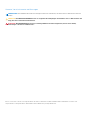 2
2
-
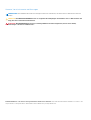 3
3
-
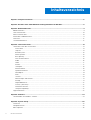 4
4
-
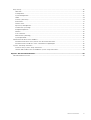 5
5
-
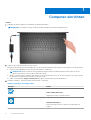 6
6
-
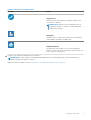 7
7
-
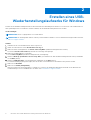 8
8
-
 9
9
-
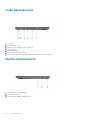 10
10
-
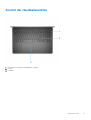 11
11
-
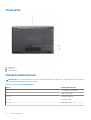 12
12
-
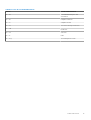 13
13
-
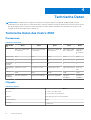 14
14
-
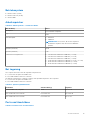 15
15
-
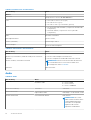 16
16
-
 17
17
-
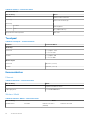 18
18
-
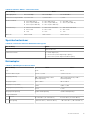 19
19
-
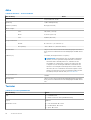 20
20
-
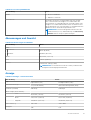 21
21
-
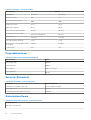 22
22
-
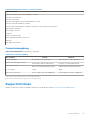 23
23
-
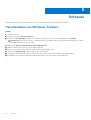 24
24
-
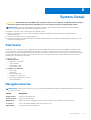 25
25
-
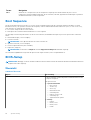 26
26
-
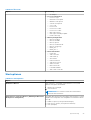 27
27
-
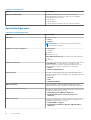 28
28
-
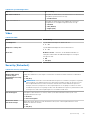 29
29
-
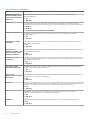 30
30
-
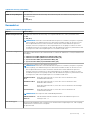 31
31
-
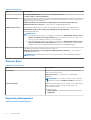 32
32
-
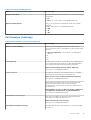 33
33
-
 34
34
-
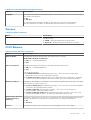 35
35
-
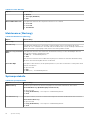 36
36
-
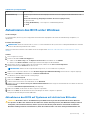 37
37
-
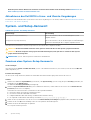 38
38
-
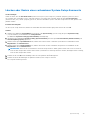 39
39
-
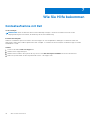 40
40
Dell Vostro 3500 Bedienungsanleitung
- Kategorie
- Notizbücher
- Typ
- Bedienungsanleitung
- Dieses Handbuch eignet sich auch für
Verwandte Artikel
-
Dell Vostro 3400 Bedienungsanleitung
-
Dell Vostro 3501 Bedienungsanleitung
-
Dell Vostro 3591 Bedienungsanleitung
-
Dell Vostro 3401 Bedienungsanleitung
-
Dell Vostro 3582 Benutzerhandbuch
-
Dell Vostro 3584 Bedienungsanleitung
-
Dell Vostro 5501 Bedienungsanleitung
-
Dell Vostro 5502 Bedienungsanleitung
-
Dell Vostro 5501 Bedienungsanleitung
-
Dell Vostro 5401 Bedienungsanleitung